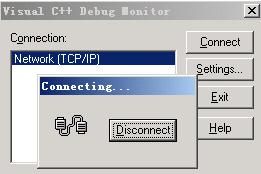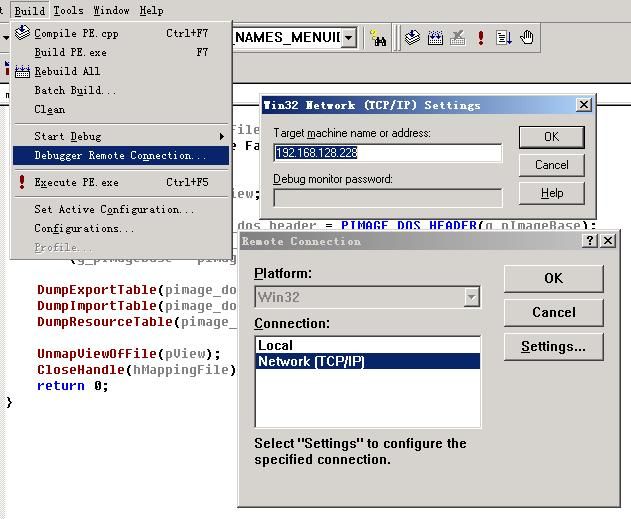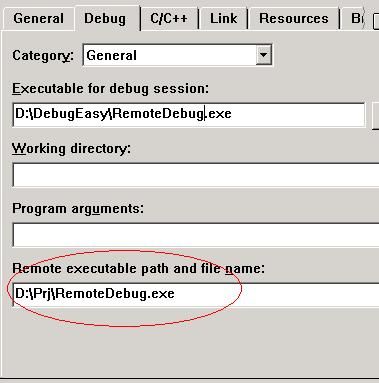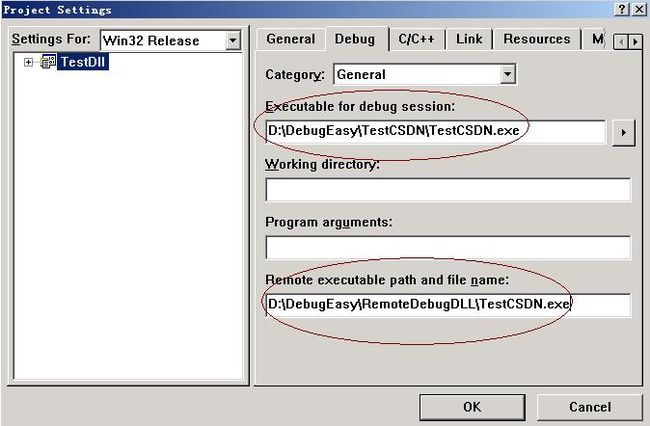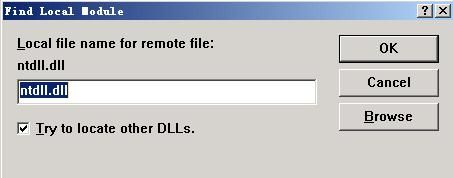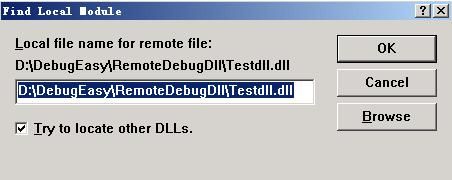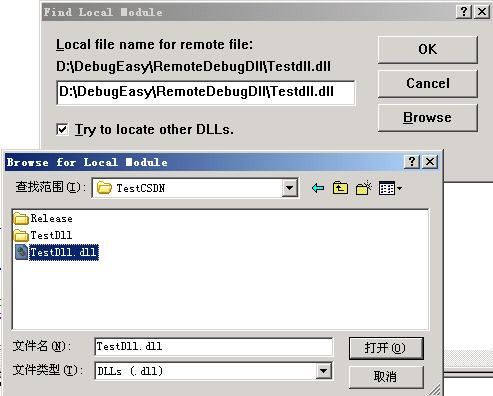VC++6.0远程调试
先明确下概念,远程调试嘛,自然是两个机器之间调试。程序运行在目标机器上,调试器运行在本机。当然,目标机器上还是要有少许辅助程序才能跟本机的调试器connect上,以便通讯。一般来说,只需要copy四个文件到目标机器上就行了:MSVCMON.EXE、DM.DLL、TLN0T.DLL和MSDIS110.DLL。这四个文件都能在VC6目录的Common/MSDEV98/Bin目录下面找到。copy过去之后,运行msvcom.exe,看下图片~
有个Settings的按钮,不用管。直接点Connect就行了~
接着看看本机这边调试器的设置。首先设置好远程调试开关,在Build菜单下有个Debuger Remote Connecting的子菜单,点之。出现个窗口,默认是在Local项,我们要选的是Network(TCP/IP),然后点设定。会弹出一个对话框,输入目标机器的ip或者机器名,最后点OK就行了。
接下来把工程打开,设置最后一步。假设生成的可执行程序名为RemoteDebug.exe,在目标机器上的路径为d:/Prj/Remote.exe,那么,在本机的Project Settings里面,选择Debug页面的Remote executable path and file name下面的编辑框中输入目标机器中程序的路径:d:/Prj/RemoteDebug.exe。注意,这里写的是从目标机器的角度所看到的路径。
然后编译一下程序,把新编译出来的RemoteDebug.exe复制到目标机器的d:/Prj下面,就可以在本机像平常一样调试了。
要注意的事项:
1.要求本机与目标机器上的版本要完全一样才行。
2.在本机设置远程调试路径时一定要填目标机器上看到的路径,而不是本机看到的网络路径
3.调试开始时,会提示些符号信息的东东,都确定就行了
4.远程调试的设置是全局设置,跟项目无关。实际上,上面提到本机调试器设置时都没打开工程。所以,当不需要远程调试时,要从Build菜单下面的Debuger Remote Connecting的子菜单设置回Local模式。否则每次都会问你要远程的信息噢~~~
基本流程还是一样的,只不过调试动态库的话,除了需要动态库本身外,还需要调用该动态库的执行程序。这里假设要调试的动态库为TestDLL.dll,其中导出一个函数int Add(int a, int b);在可执行程序TestCSDN.exe中会调用TestDll中的Add函数。
调试步骤如下:
1.在编译完动态库TestDll.dll和可执行程序TestCSDN.exe之后,将这俩复制到目标机器上,比如目标机器的D:/DebugEasy/RemoteDebugDll目录下。
2.设置好本机和目标机器的远程调试选项
参见前一篇blog: VC++6.0调试篇:远程调试http://blog.csdn.net/coding_hello/archive/2008/11/23/3357384.aspx
3.在本机打开TestDll工程,在Build --> Project and Setting菜单中作设置:
上面是本机中TestCSDN.exe所在的位置,下面是远程目标机器上程序所在的位置。注意,这里都是设置的可执行文件的名字,而不是我们要调试的动态库的名字。
4.点OK后,在Add函数中打个断点,然后按F5开始调试。会提示要定位动态库位置,第一个一般是NTDLL.dll,如图:
如果我们是调试EXE,那么去掉"Try to locate other DLLs"选项,点OK就行了。但是我们这次的目标是调试TestDLL.dll,所以请有点耐心,直接点OK。可能有很多,直到看到你想要的:
看到没,提示要目标机器上的Testdll.dll文件在本机中的位置,点Browse,选中本机中的位置:
找到本机中的位置后,点"打开",剩下的DLL就都忽略吧,信息已经足够了。F5之~
6.守得云开见月明:
断点生效了噢,都能看到变量a的值是100了。